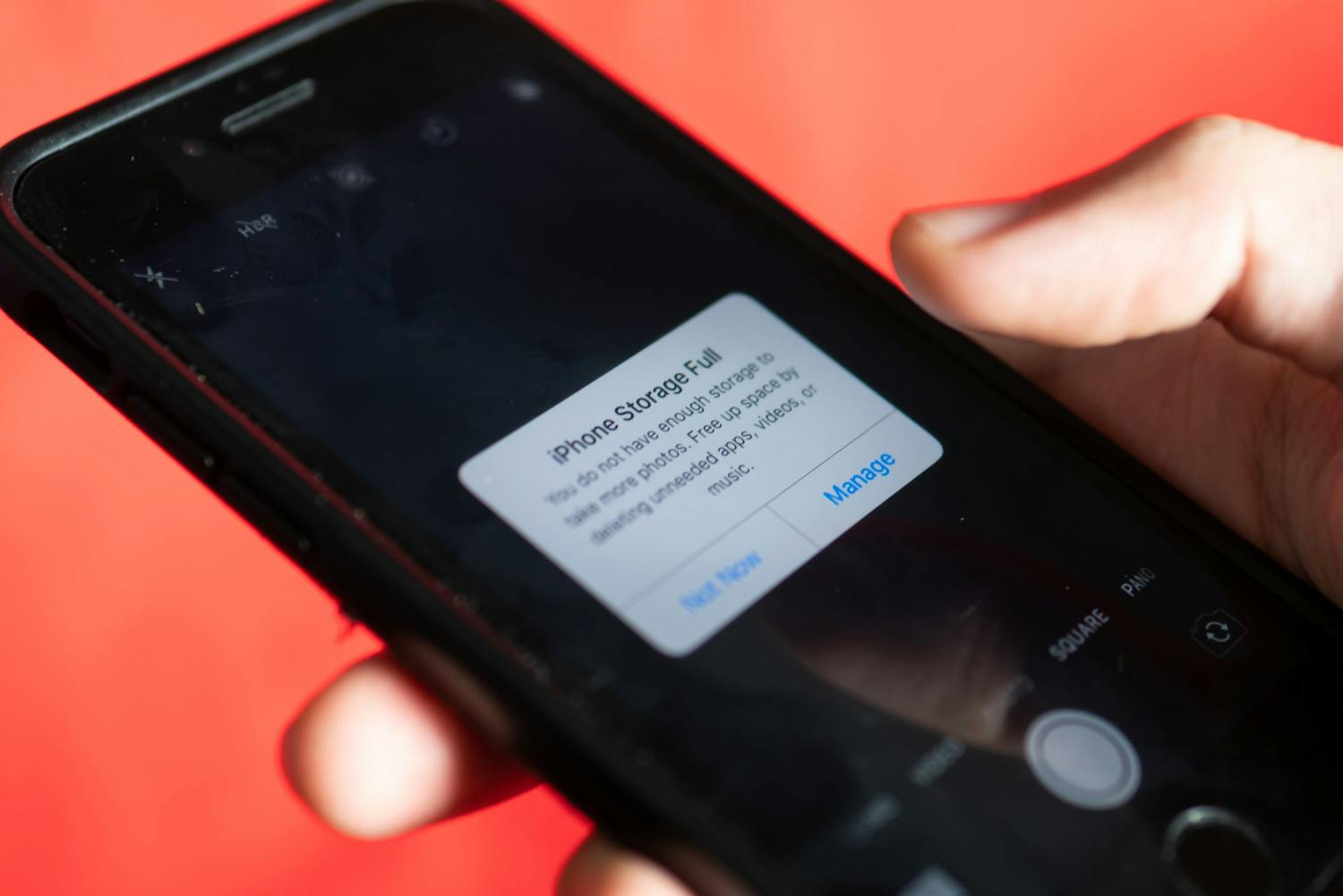De fleste ved godt, at Apple – lige som Google på Android – holder øje med os, når vi bruger vores iPhones.
Vi ved også godt, at apps bruger oplysninger om vores færd i byen til at gøre brugeroplevelsen på mobilen bedre ved fx at forbedre søgeresultater og målrette annoncer til os.
Men omfanget går måske først rigtigt op for dig, hvis du får lov at se din færden på et kort.
Indholdsoversigt
iPhone tracker alt
Sådan et kort gemmer din iPhone faktisk på, selvom det ikke ligefrem ligger øverst i telefonens indstillinger.
I kortet kan du se, hvor du har været på forskellige tidspunkter, hvor længe du har været der og ovenikøbet hvordan du er kommet dertil.
Herunder laver vi en lille gennemgang, hvor vi viser dig, både hvordan du får overblik over dine lokalitetsdata, og hvordan du slår Apples indsamling af placerings-data fra på din iPhone.
> Har du Facebook på mobilen, så gør app'en faktisk det samme. Læs mere og tjek hvor meget Facebooktracker dig på mobilen her
Hvis du ønsker et se det hemmelige kort og få overblik af de data, som Apple ligger inde med om din geografiske færden, skal du gøre som følger på din iPhone.
- Åbn din iPhones Indstillinger.
- Tryk på Anonymitet.
- Tryk på Lokalitetstjenester
- Scroll ned i bunden og tryk på Systemtjenester
- Scroll ned og tryk på Væsentlige lokaliteter.
- Nu vises en liste med steder, du har været.
- Klik på et af steder for at sine færden på et kort.
Sådan slår du lokalitet fra på din iPhone
Hvis du ønsker at sætte en stoppe for iPhones dataindsamling, kan du også gøre det.
Du skal dog være opmærksom på, at det også kan gå ud over, hvordan forskellige apps og funktioner virker på telefonen.
- Gå til Indstillinger
- Vælg Anonymitet
- Vælg Lokalitetstjenester
- Sørg nu for, at skyderen ud for Lokalitetstjenester øverst er slået fra.
Det er også i samme vindue, at du har mulighed for at bestemme, præcis hvilke apps der må gøre brug af din telefons placering.
Hvis du har Lokalitetstjenester slået til øverst, har du mulighed for at angive apps i listen længere ned.
> Læs også: Vigtig iPhone-funktion kan redde dit liv